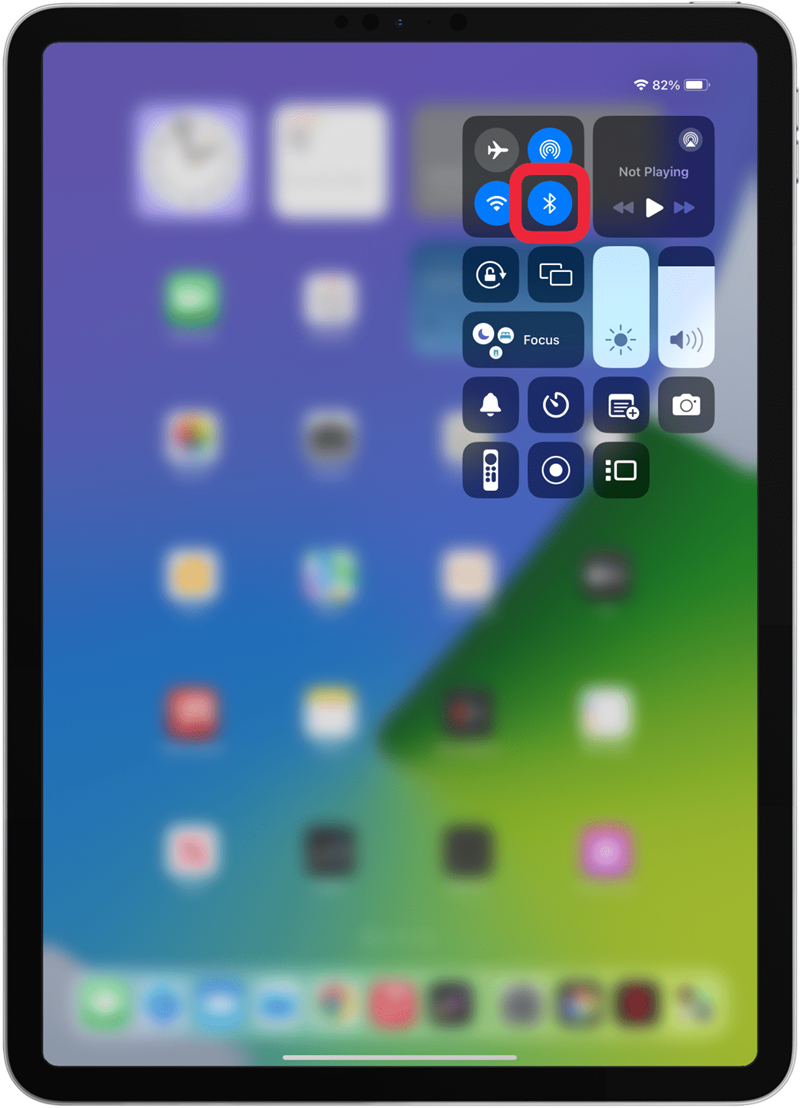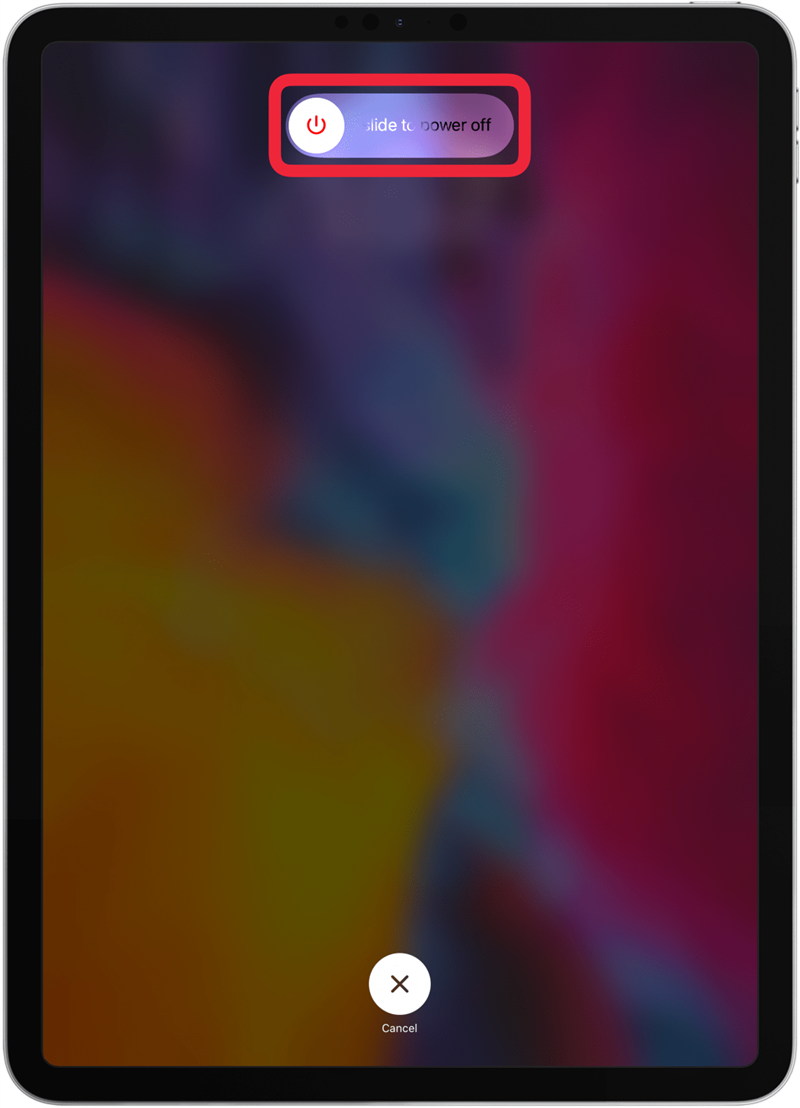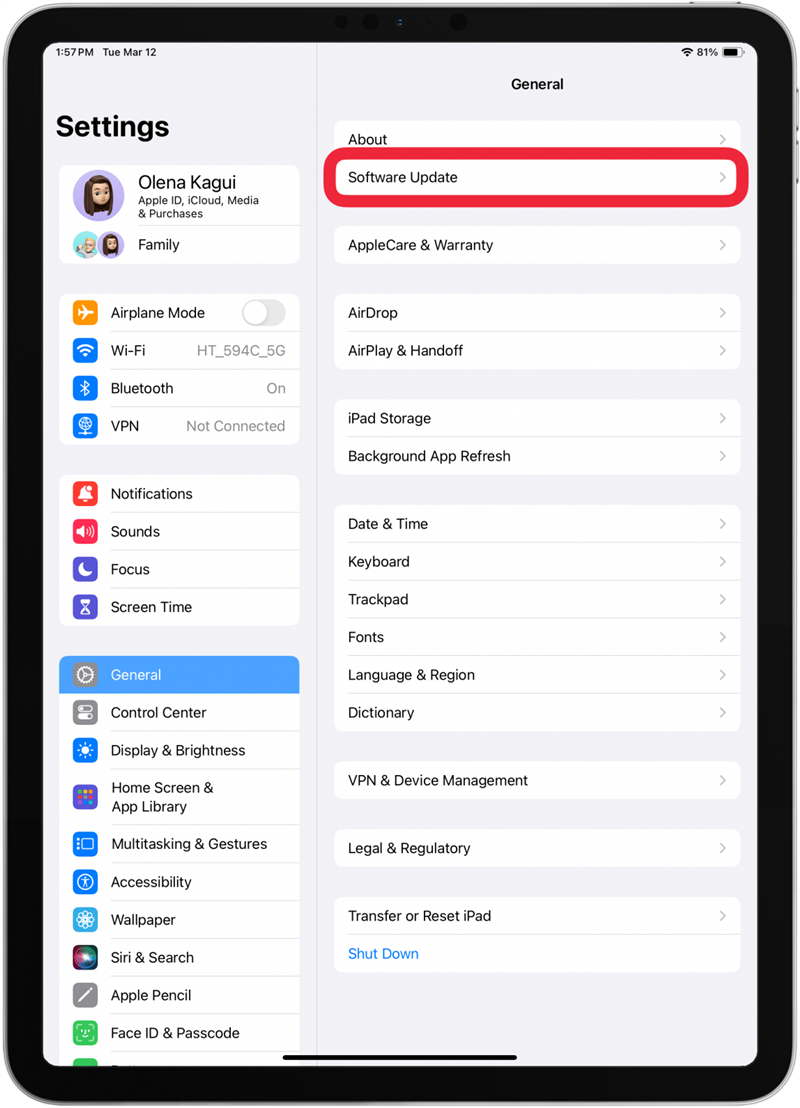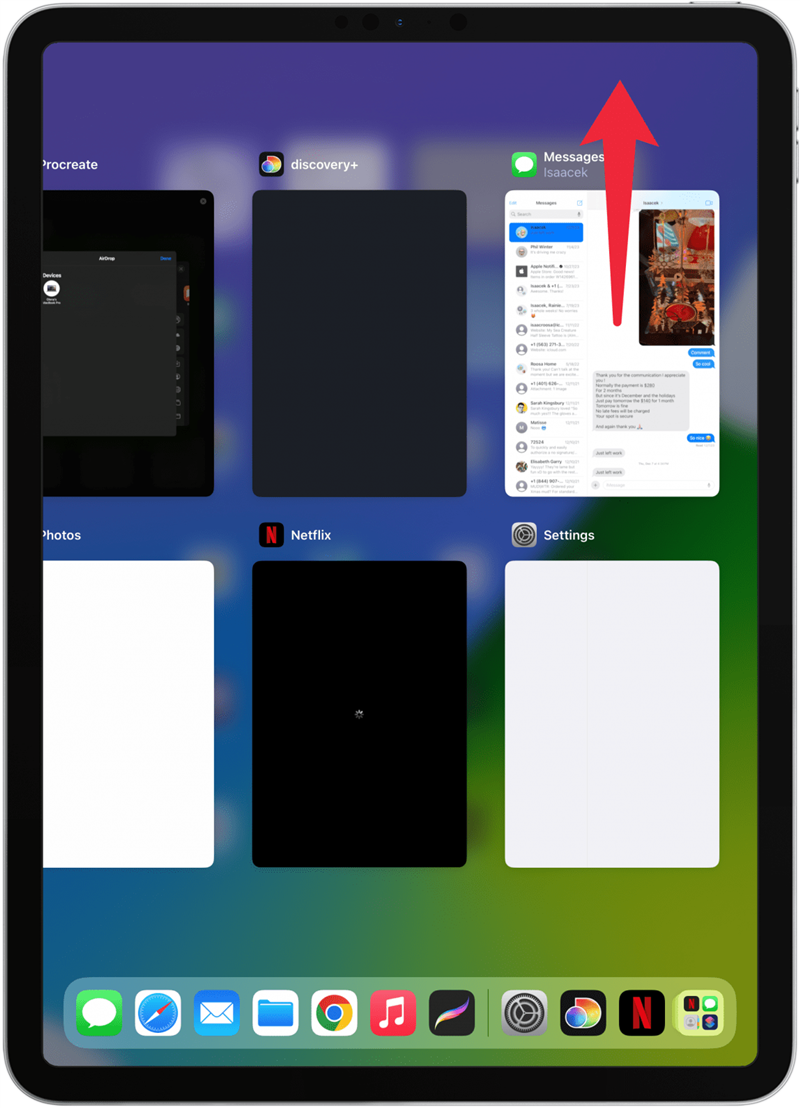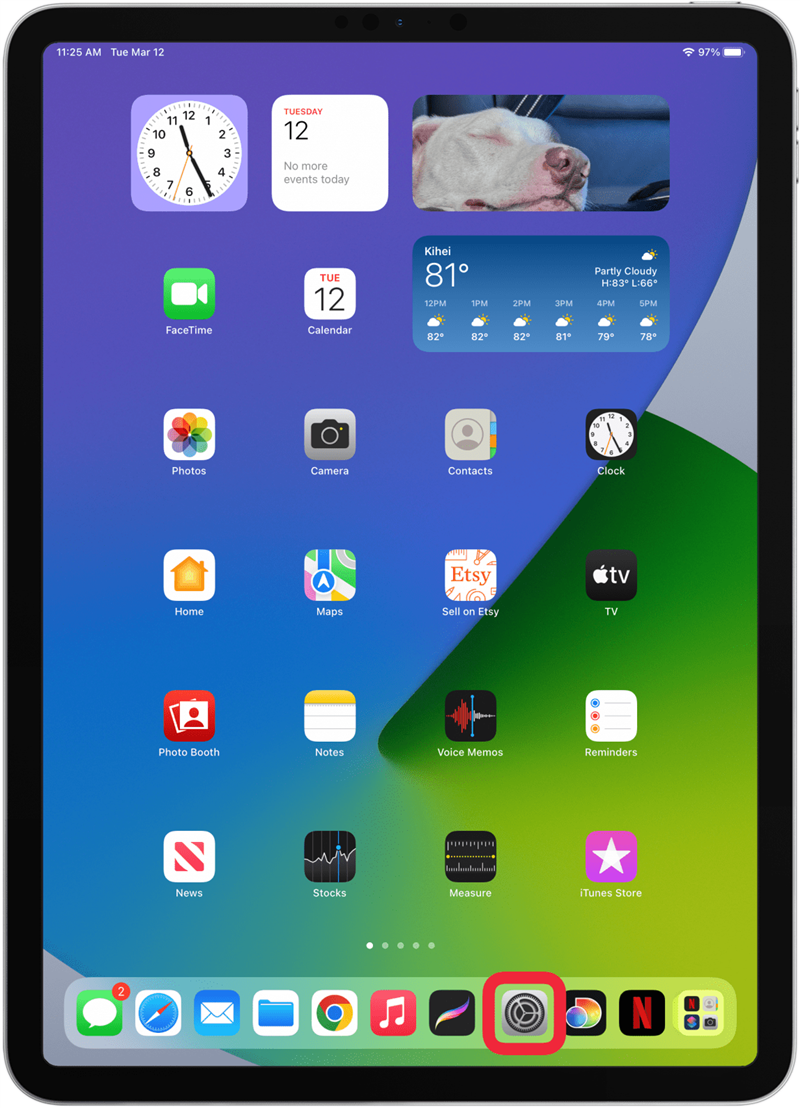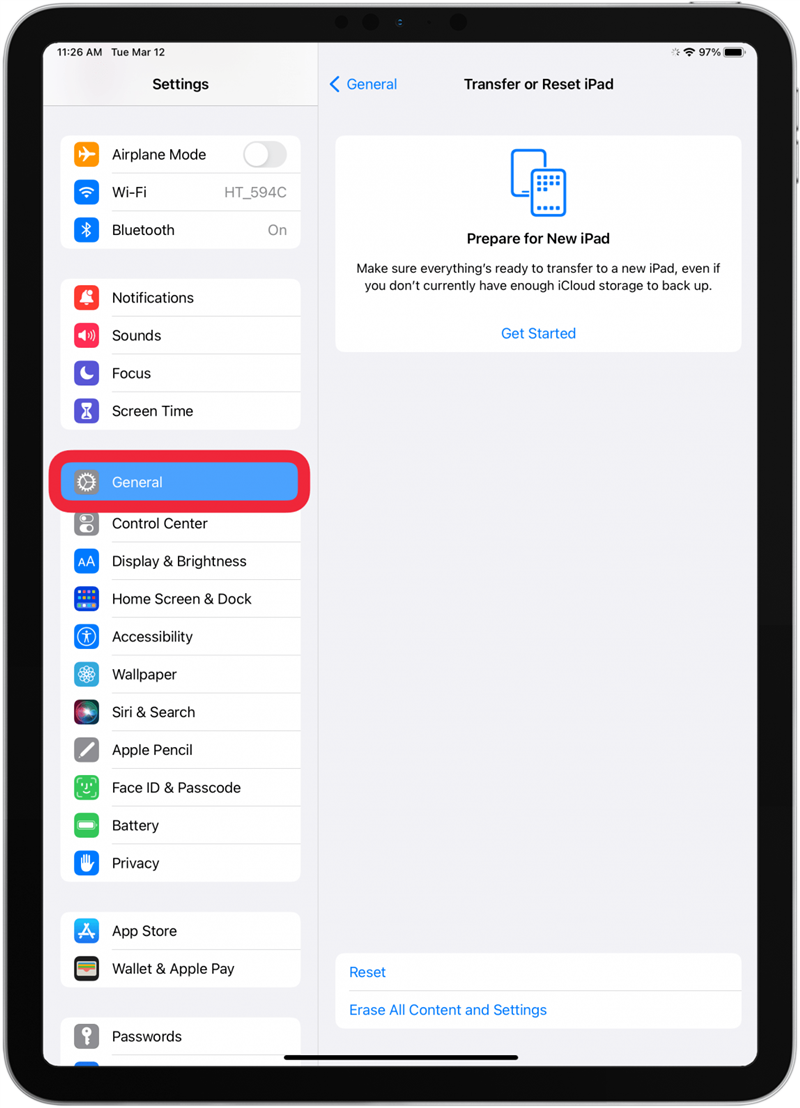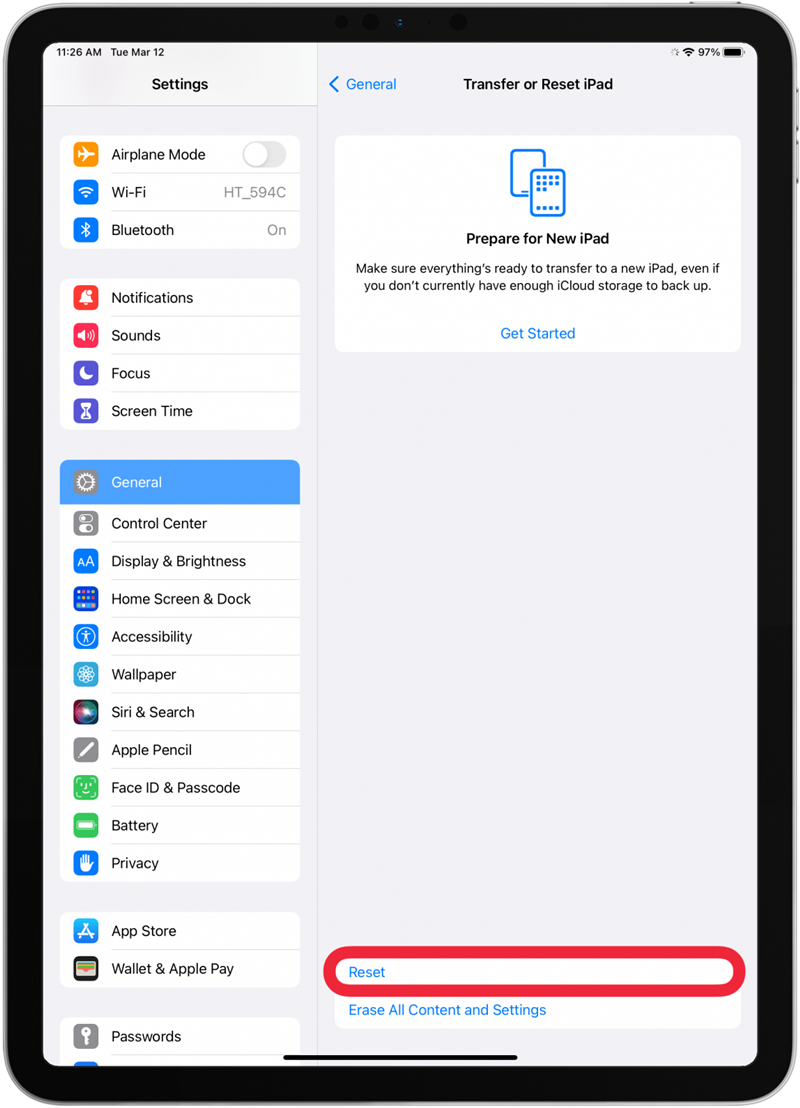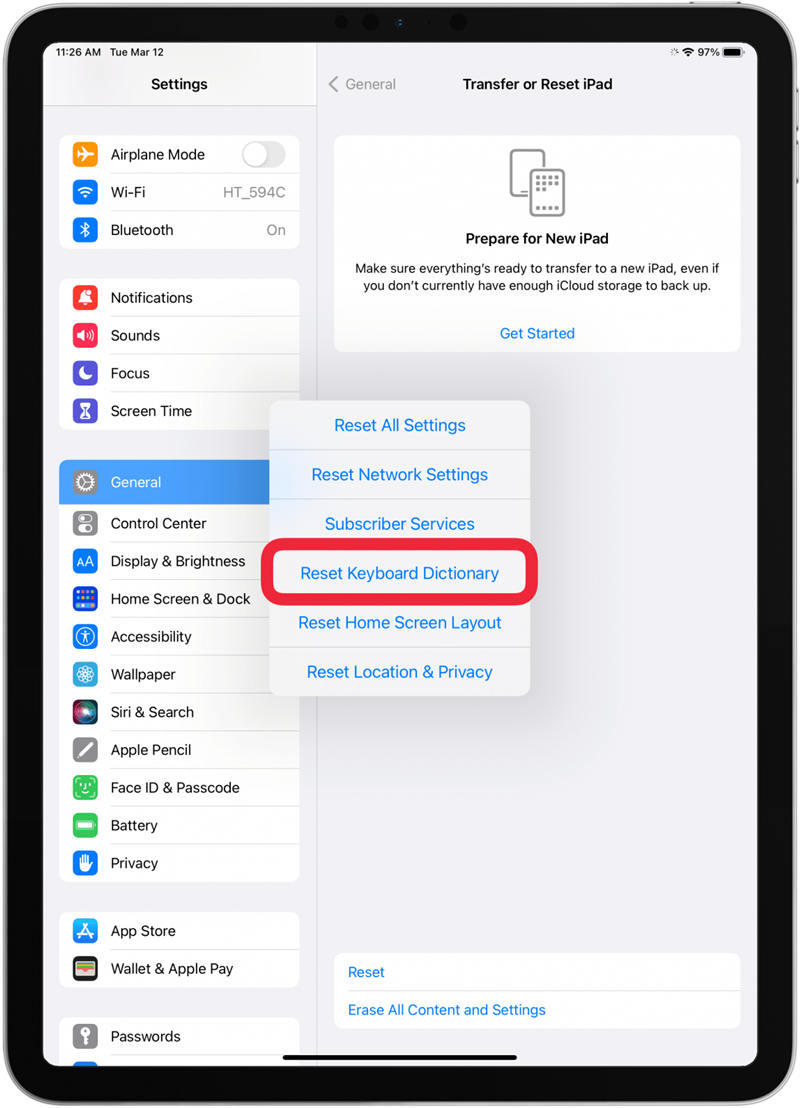Jika papan kekunci iPad di skrin atau luaran anda tidak berfungsi, kami boleh membantu anda membetulkannya! Apabila papan kekunci pada skrin anda adalah masalah, ia boleh disebabkan oleh aplikasi yang anda taipkan atau mungkin memerlukan tetapan semula kamus papan kekunci. Sekiranya papan kekunci luaran tidak berfungsi, ia boleh menjadi sambungan Bluetooth anda atau isu keserasian.
Papan kekunci luaran tidak berfungsi pada iPad
Terdapat banyak papan kekunci pihak ketiga yang boleh anda gunakan dengan iPad anda, tetapi tidak semua akan serasi, walaupun mereka adalah papan kekunci Bluetooth ‘sejagat’. Sebagai contoh, terdapat papan kekunci yang akan dipasangkan dengan iPad anda dan akan menaip secara normal, tetapi pintasan iPad anda tidak akan berfungsi. Sila pastikan untuk menyemak keserasian papan kekunci anda terlebih dahulu. Sekiranya ia berfungsi tetapi tidak, inilah cara untuk menetapkan papan kekunci pada iPad:
- Jika ia adalah papan kekunci Bluetooth, pastikan Bluetooth diaktifkan pada iPad anda.

- Pastikan papan kekunci luaran anda dicas sepenuhnya.
- Mulakan semula iPad anda .

- Pastikan iPad anda menjalankan versi terbaru iPados .

- Unpair keyboard iPad anda , kemudian pasangkannya lagi.
- Cuba jika papan kekunci berfungsi pada peranti lain; Itu boleh membantu anda menolak jika masalahnya adalah papan kekunci anda atau iPad anda. Jika ia berfungsi pada peranti lain tetapi bukan iPad anda, hubungi Sokongan Apple.
Sekarang anda tahu bagaimana untuk memperbaiki papan kekunci luaran atau bluetooth untuk iPad! Untuk lebih banyak petua iPad, daftar secara percuma Tip hari ini .
 Temui ciri -ciri tersembunyi iPhone anda tip harian (dengan tangkapan skrin dan arahan yang jelas) supaya anda boleh menguasai iPhone anda hanya dalam satu minit sehari.
Temui ciri -ciri tersembunyi iPhone anda tip harian (dengan tangkapan skrin dan arahan yang jelas) supaya anda boleh menguasai iPhone anda hanya dalam satu minit sehari.
Papan kekunci di skrin tidak berfungsi iPad
Jika anda mengalami keyboard iPad di skrin atau iPad Pro tidak berfungsi, ikuti langkah-langkah di bawah untuk memperbaikinya:
- Angkatan berhenti aplikasi yang anda cuba taipkan.

- Mulakan semula iPad anda .

- Kemas kini iPad anda ke iPados terkini.

- Tetapkan semula kamus papan kekunci anda.
Cara menetapkan semula kamus papan kekunci iPad anda
Menetapkan semula kamus papan kekunci anda akan memadamkan apa -apa pemperibadian yang anda buat pada ejaan kata -kata tertentu. Tetapi ia mungkin satu -satunya cara untuk menetapkan iPad anda. Jika anda tidak mahu mengambil langkah ini, anda mungkin mahu menghubungi Sokongan Apple sebelum anda melakukan ini.
- Buka Tetapan .

- Ketuk Umum .

- Ketik Reset .

- Pilih Kamus Papan Kekunci Tetapkan semula dan ikuti arahan di skrin untuk mengesahkan tetapan semula.

Kami harap petua kami membantu anda menetapkan papan kekunci iPad anda. Jika anda membeli -belah untuk papan kekunci luaran yang baru, cuba perhatikan keserasian kerana menggunakan pintasan papan kekunci iPad adalah penukar permainan! Seterusnya, pelajari cara multitask pada iPad anda .
Soalan Lazim
- Bagaimana menjadikan papan kekunci lebih besar pada iPad? Selagi aplikasi membenarkannya, anda boleh beralih ke orientasi landskap untuk menjadikannya kelihatan lebih besar.
- Bagaimana cara meluncur untuk menaip pada papan kekunci terapung iPad? Menggunakan papan kekunci terapung iPad, anda boleh menyeret jari anda dari satu huruf ke seterusnya tanpa mengangkatnya, mengeja keseluruhan perkataan dalam satu gerakan cepat. Sangat mudah untuk belajar bagaimana untuk menaip ke papan kekunci terapung anda .
- Bagaimana untuk mematikan papan kekunci terapung di iPad? Jika ia dalam perjalanan anda, anda boleh mematikan papan kekunci terapung anda dengan menyeretnya kembali ke bahagian bawah skrin anda.